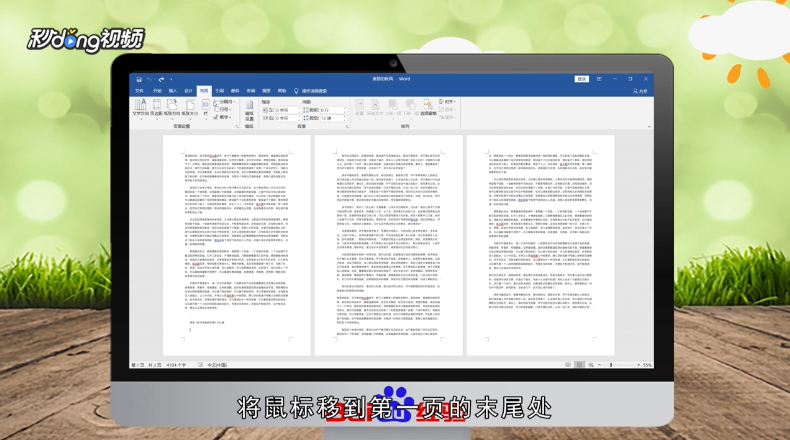1、打开需要修改的文档,点击“视图”,在视图中可以看到这篇文档有三页,均为竖向布局。
2、如何单独将第二页设置成横向,将鼠标移到第一页的末尾处,在标签页中依次选择页面布局、分隔符、下一页。
3、此时这篇文章被分为三节,可以单独对其中的任意一节调整纸张方向,将鼠标光标移动到第二页的任意位置。
4、在标签页中依次选择页面布局,点击页面设置右下角的弹出标志,此时会弹出对话框,在对话丸泸尺鸢框的页边距对话框中将纸张方向选择横向。
5、将底部的应用于下拉选择本节并点击,点击“确定”,回到文档即可。
6、总结如下。